Win7电脑看视频黑屏但有声音的解决方法
Win7电脑看视频黑屏但有声音怎么解决?近期有Win7系统的用户,在看视频看到一段时间后,电脑就自动黑屏了,虽然黑屏了但还可以听到声音,这是显示器出问题了吗?还是什么?有没有什么方法可以解决呢?下面我们一起来看看小编是如何解决的。
Win7电脑看视频黑屏但有声音怎么解决?近期有Win7系统的用户,在看视频看到一段时间后,电脑就自动黑屏了,虽然黑屏了但还可以听到声音,这是显示器出问题了吗?还是什么?有没有什么方法可以解决呢?下面我们一起来看看小编是如何解决的。

方法/步骤如下:
1、首先我们可以就360安全卫士来简单的清理一下网页缓存。
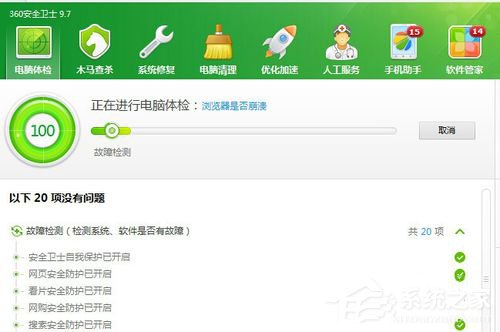
2、然后我们查看FLASH是否是最新版本,如果不是则升级一下FLASH。
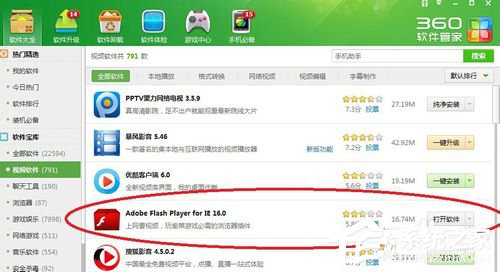
3、可以在360人工服务的位置输入你的问题来帮忙解决。
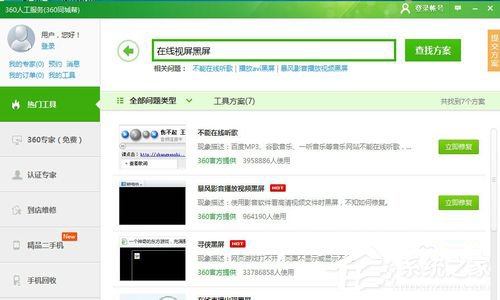
4、查看你的显卡驱动是否正常或者是更新显卡驱动。
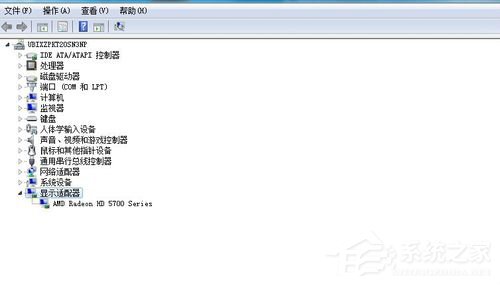
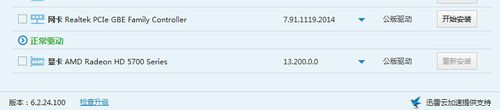
5、查看电脑的IE是否过旧,升级IE版本。
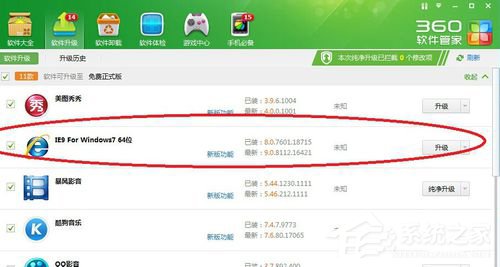
6、查看显卡是否存在问题,拆下显卡重新安装或换一张显卡。
以上也就是Win7电脑看视频黑屏有声音的解决办法。有遇到此类问题的用户,可以试一下上述的方法。如果设置好之后还是出现一样的问题,那很有可能是显示器灯管老化引起的黑屏,那用户需要修理显示器!





















